Як перевірити, скільки у мене відеопам'яті в Windows 10
Різне / / February 04, 2022

Кожен комп’ютер має свою спеціальну оперативну пам’ять для графіки та дисплея, яка зарезервована і відокремлена від загальної системної оперативної пам’яті. Ваш пристрій може містити як інтегровані, так і дискретні графічні процесори або графічні процесори. Відеопам’ять із довільним доступом – це тип оперативної пам’яті, який використовується для графіки та дисплея, особливо для ігор. Ця стаття відповість на ваше запитання скільки у мене VRAM і як перевірити це на робочому столі/ноутбуці Windows 10.
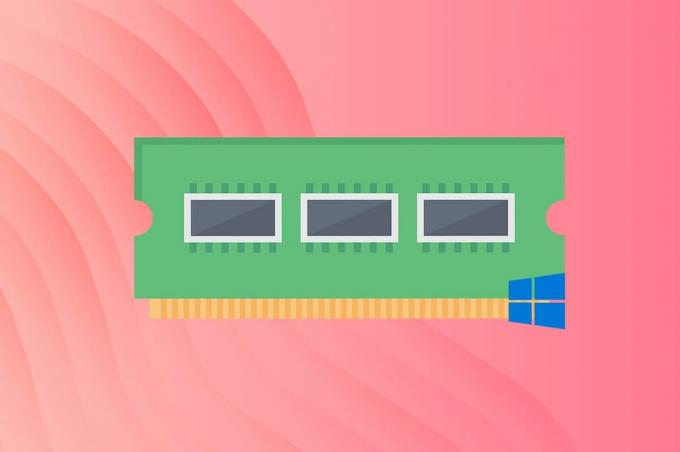
Зміст
- Скільки відеопам'яті у мене на ПК з Windows 10.
- Спосіб 1: через налаштування дисплея
- Спосіб 2: через інструмент діагностики DirectX.
- Порада професіонала: перевірте, скільки ваше використання VRAM у Windows 10.
- Крок I: запустіть диспетчер завдань
- Крок ІІ: Перевірте використання GPU O.
- Крок III: Перевірте використання GPU 1
Скільки відеопам'яті у мене на ПК з Windows 10
Будучи буфером між процесорами відеокарти та ЦП, відеопам'ять — це двопортова оперативна пам'ять, яка відіграє важливу роль у часі завантаження, якості зображення та відео. Це в основному означає, що ваша графічна карта може обробляти більше графіки та відображати одночасно й ефективно. Чим вища ємність VRAM, тим більше впливають на відеотехнології, такі як:
- покращена частота кадрів,
- краще відтворення аудіо, &
- розширена 3-D емуляція.
Якщо ви любите грати в ігри з високою роздільною здатністю або працювати з 3D-додатками, що інтенсивно витрачають пам’ять, вам потрібно перевірити VRAM вашого пристрою та оновити його, якщо потрібно. Виконайте будь-який із цих методів, щоб перевірити, скільки відеопам’яті у вас є на вашому ПК з Windows 10.
Спосіб 1: через налаштування дисплея
Виконайте наведені кроки, щоб перевірити скільки у мене VRAM з налаштувань дисплея:
1. Клацніть правою кнопкою миші на порожній простір на Робочий стіл.
2. Виберіть Налаштування дисплею з контекстного меню, як показано.
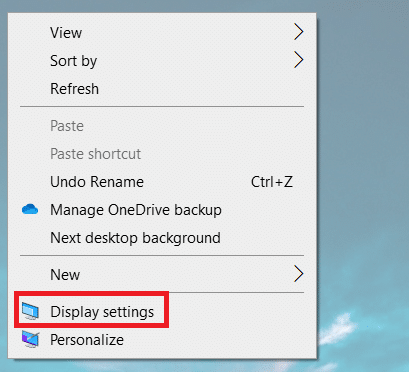
3. Прокрутіть вниз і натисніть Розширені налаштування дисплея як зображено нижче.
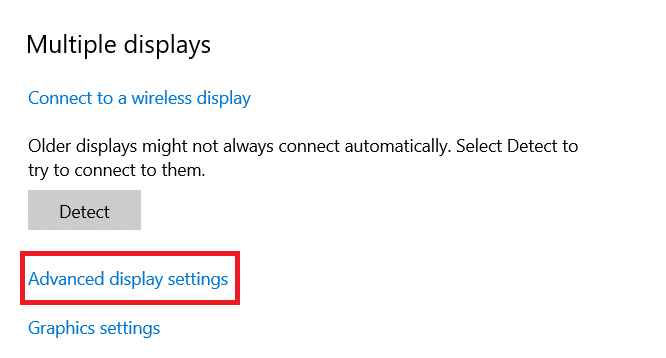
4. Натисніть Адаптер дисплеявластивостідля дисплея 1.
Примітка: Для налаштування кількох дисплеїв виберіть екран, підключений до ЦП, для якого потрібно перевірити VRAM.
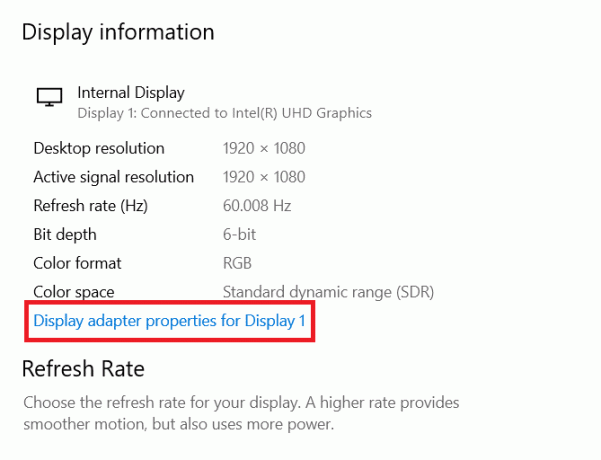
5. Тут ви можете побачити деталі VRAM Спеціальна відеопам'ять поле.
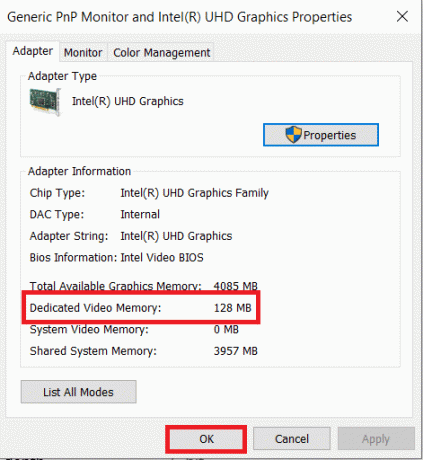
6. Натисніть добре щоб закрити вікно.
Читайте також:Як налаштувати 3 монітори на ноутбуці
Спосіб 2: через інструмент діагностики DirectX
Windows має вбудовану функцію для перевірки технічних характеристик комп’ютера. Цей офіційний інструмент Windows додатково надасть вам інформацію про відео та звукові карти. Дотримуйтесь інструкцій, наведених нижче, щоб скористатися засобом діагностики DirectX, щоб знайти відповідь на те, скільки у вас є VRAM:
1. Натисніть Windows + R Для запуску Біжи Коробка утиліт.
2. Тип DxDiag як показано, і натисніть добре.
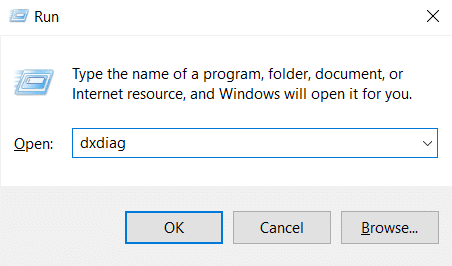
3. Натисніть Так в Інструмент діагностики DirectX підказка.
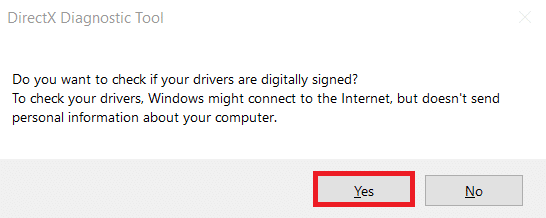
4. один раз Інструмент діагностики DirectX відкриється вікно, перейдіть на Дисплей табл. Тут ви зможете переглянути всі відповідні деталі, такі як:
- Приблизна загальна пам'ять
- Пам'ять дисплея
- Спільна пам'ять
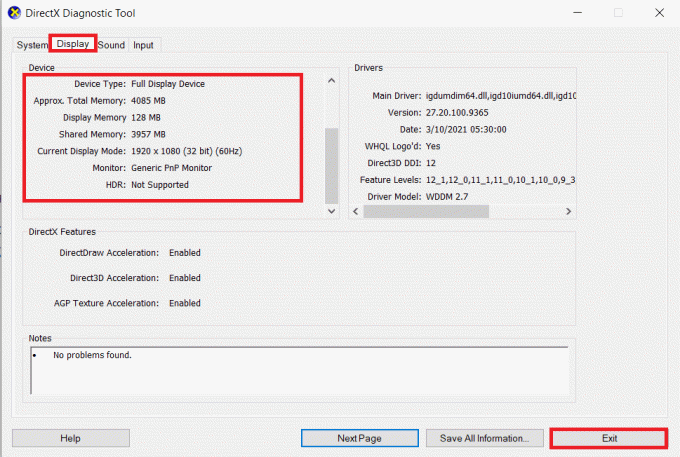
5. Натисніть Вихід щоб закрити вікно.
Читайте також:Як перевірити модель монітора в Windows 10
Порада професіонала: перевірте, скільки ваше використання VRAM у Windows 10
Щоб дізнатися, чи достатньо ємності VRAM, вам потрібно знати використання VRAM у вашій системі наступним чином:
Крок I: запустіть диспетчер завдань
1. Натисніть Windows + X ключі для відкриття Меню досвідченого користувача Windows 10.
2. Виберіть Диспетчер завдань зі списку, як показано.
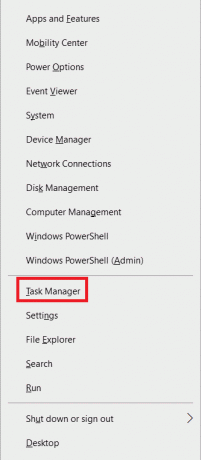
Крок ІІ: Перевірте використання GPU O
3. Перейдіть до Продуктивність вкладку, як показано.
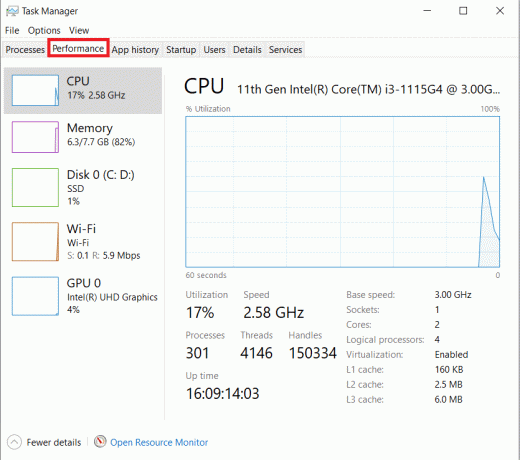
4. Натисніть графічний процесор на лівій панелі.
Примітка: GPU 0 є Інтегрований графічний процесор Intel на вашому ПК з Windows.
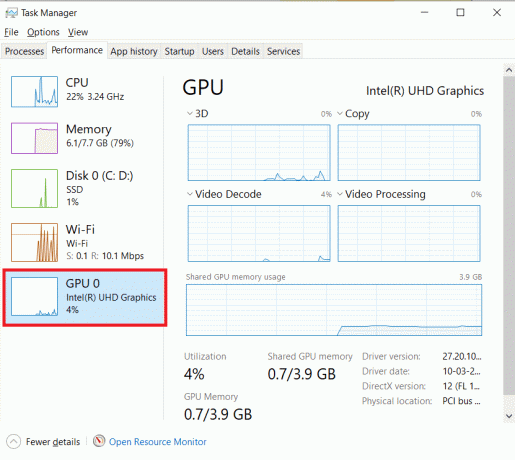
5. Перейдіть до Деталі вкладку, як показано. Пам'ять У стовпці відображається використання вбудованої відеокарти.
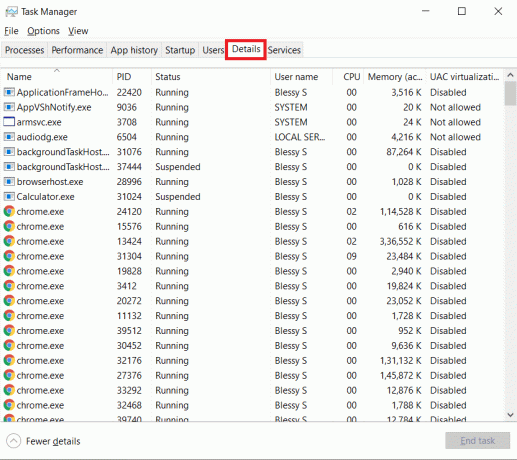
Крок III: Перевірте використання GPU 1
6. Клацніть правою кнопкою миші будь-який стовпець і виберіть Виберіть стовпці як показано виділено.
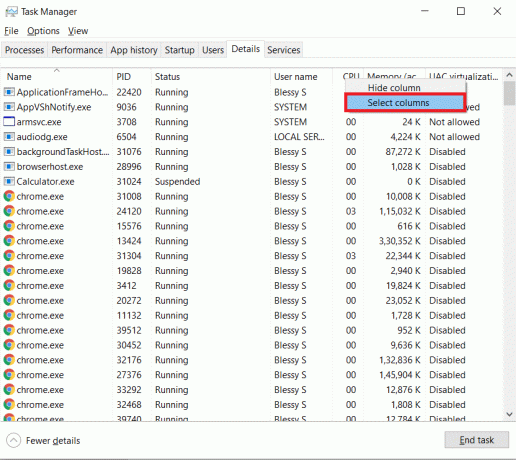
7. Прокрутіть вниз і ввімкніть позначену опцію Виділена пам'ять GPU.
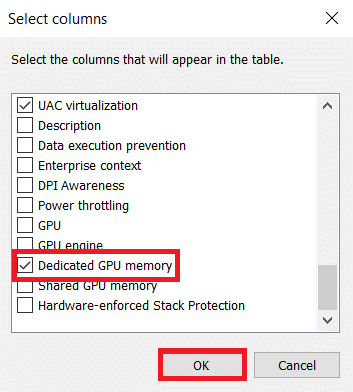
8. Натисніть добре щоб вийти.
9. Тут ви можете знайти використаннявиділена VRAM у виділеному стовпці.
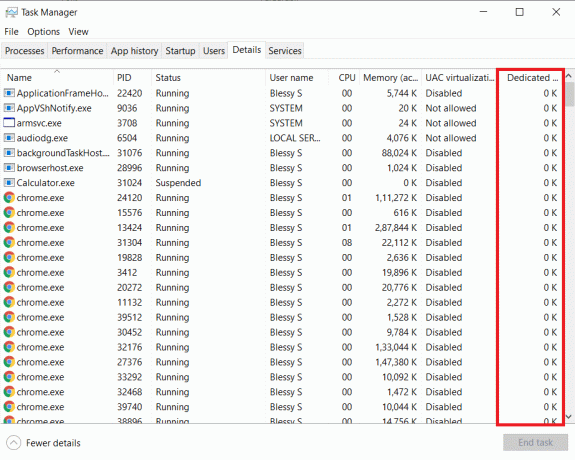
10. Перейдіть до Процеси вкладка в Диспетчер завдань вікно.
11. Ви можете знайти свій Використання VRAM під графічний процесор стовпець, як показано нижче.
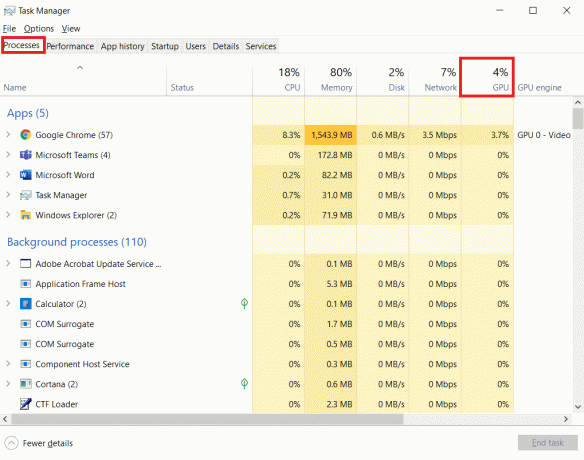
Читайте також:Як виправити нестачу пам’яті Chrome
Часті запитання (FAQ)
Q1. Які сторонні інструменти використовуються для перевірки VRAM вашого пристрою?
Відповідь Використовуйте сторонні інструменти, наприклад CPU-Z щоб перевірити, скільки відеопам'яті у мене на пристрої.
Q2. Яка рекомендована VRAM для ігрового ПК?
Відповідь VRAM, яка потрібна для кращого ігрового досвіду залежить від роздільної здатності вам потрібні і ігрові налаштування. Але необхідна ємність VRAM, загалом, перелічена нижче:
- 720P-2GB VRAM
- 1080P-2–4 ГБ VRAM
- 1440P-4–8 ГБ VRAM
- 4K – більше 8 ГБ відеопам’яті
Q3. Яка мінімальна рекомендована VRAM для редагування відео, дизайну руху та композитингу?
Відповідь Вам може знадобитися мінімум 4–6 ГБ відеопам’яті для редагування відео, моушн-дизайну та композитингу на вашому ПК. Прочитайте наш посібник далі Скільки оперативної пам’яті достатньо для ігор щоб краще зрозуміти.
Q4. Як збільшити VRAM на комп’ютері?
Відповідь Це поширене запитання на різних платформах, у тому числі Форум Microsoft.
- Рекомендується купити нову відеокарту для збільшення ємності.
- Якщо продуктивність низька, то доведеться оновити наявну відеокарту.
Рекомендовано:
- Виправте помилку "Щось пішло не так на YouTube".
- Як видалити зовнішній жорсткий диск у Windows 10
- Скільки оперативної пам’яті мені потрібно для Windows 10
- 11 безкоштовних інструментів для перевірки справності та продуктивності SSD
Сподіваємося, що цей посібник про те, скільки я маю VRAM, допоміг би вам. Повідомте нам, який із перерахованих вище методів допоміг вам найкраще. Залишайте свої запити та пропозиції в розділі коментарів нижче, якщо такі є.



